在数字化时代,我们的生活与工作离不开电脑和各种存储设备。然而,随着使用时间的增长,这些设备中的数据可能会出现问题,或者我们需要清理某些敏感信息。这时,一款功能强大、操作简便的磁盘管理工具就显得尤为重要了。今天,我们要介绍的就是这样一款工具——diskgenius。
为什么需要清除扇区数据?
在日常使用电脑的过程中,我们可能会遇到一些需要删除重要文件的情况。有时,这不仅仅是出于隐私保护的考虑,还可能涉及到数据安全问题。硬盘上的数据虽然被删除或格式化后看似消失了,但实际上,这些数据仍然可以被恢复。因此,如果你想要彻底清除某个扇区的数据,防止其被他人恢复,就需要使用专业的工具来完成这项任务。diskgenius正是这样一款能够帮助你实现这一目标的软件。
diskgenius如何清除扇区数据
diskgenius提供了多种数据擦除方式,其中就包括对特定扇区进行数据擦除的功能。下面是具体的操作步骤:
1. 安装并启动diskgenius:首先,在官方网站下载并安装最新版本的diskgenius软件。安装完成后,运行该程序。
2. 选择目标磁盘:在主界面中,可以看到所有连接到计算机的磁盘。选择你需要操作的目标磁盘。
3. 定位要擦除的扇区:在选定的磁盘上找到你要清除数据的具体位置(例如,某个分区或者具体的扇区范围)。
4. 执行数据擦除命令:右键点击选定的扇区或分区,从弹出菜单中选择“擦除扇区”选项。随后,会有一个对话框提示你确认操作。确保已经正确选择了目标区域后,点击确定。
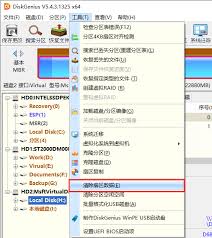
5. 设置擦除模式:在接下来的窗口中,你可以选择不同的擦除模式。这些模式通常包括简单的填充0x00(即用零填充)、随机数据填充等。根据你的需求选择合适的模式。
6. 开始擦除过程:确认所有设置无误后,点击开始按钮。diskgenius将按照所选模式擦除指定的扇区或分区中的数据。
结论:安全地管理您的数字资产
通过上述步骤,你就可以使用diskgenius轻松地清除掉硬盘上不需要的数据。这不仅有助于保护个人隐私,还能有效防止敏感信息泄露给不法分子。当然,除了清除扇区数据之外,diskgenius还具备许多其他实用功能,比如数据恢复、分区管理等等。总之,这是一款值得信赖且功能全面的磁盘管理工具,无论你是普通用户还是专业人士,都能从中受益匪浅。






















